Provjerite jeste li odspojili sve USB uređaje prije pokretanja računala
-
Pogreška zadanog uređaja za pokretanje nedostaje ili pokretanje nije uspjelo znači da vaše računalo ne može locirati uređaj s kojeg se pokreće.
-
To se može dogoditi zbog problema kao što su pogrešan redoslijed pokretanja, pogrešno konfiguriran BIOS i oštećene datoteke za pokretanje.
- Promijenite postavke BIOS-a i aktivirajte primarnu particiju kako biste riješili nedostatak zadanog uređaja za pokretanje ili pogrešku neuspješnog pokretanja na prijenosnim računalima Levono i Acer.
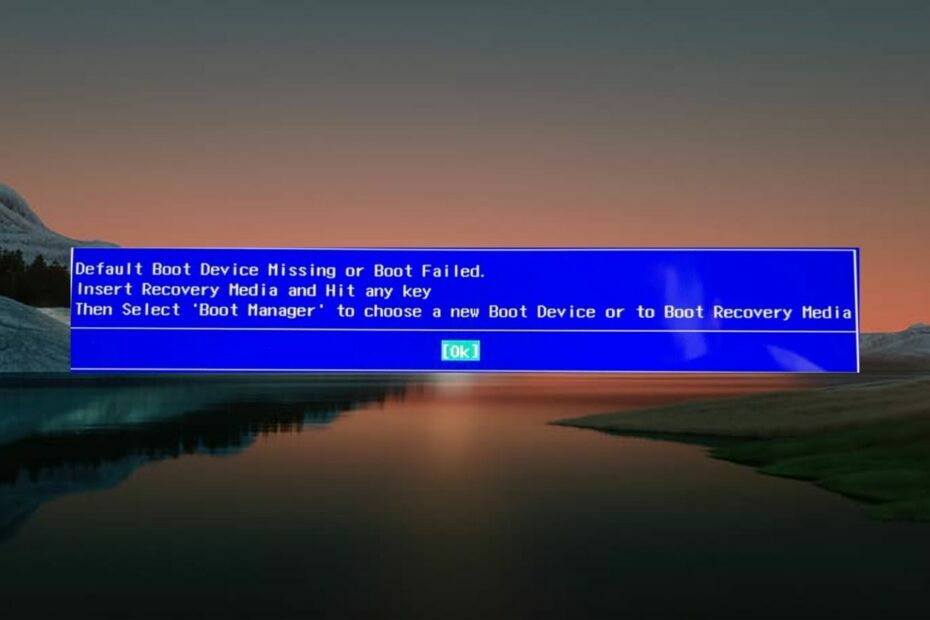
xINSTALIRAJTE KLIKOM NA PREUZMI DATOTEKU
Ovaj softver će popraviti uobičajene računalne pogreške, zaštititi vas od gubitka datoteka, zlonamjernog softvera, kvara hardvera i optimizirati vaše računalo za maksimalne performanse. Riješite probleme s računalom i uklonite viruse sada u 3 jednostavna koraka:
- Preuzmite Restoro PC Repair Tool koji dolazi s patentiranim tehnologijama (dostupan patent ovdje).
- Klik Započni skeniranje kako biste pronašli probleme sa sustavom Windows koji bi mogli uzrokovati probleme na računalu.
- Klik Popravi sve za rješavanje problema koji utječu na sigurnost i performanse vašeg računala.
- Restoro je preuzeo 0 čitatelja ovog mjeseca.
Kada prijenosno računalo Lenovo ili Acer ne može otkriti uređaj za pokretanje pri pokretanju, prikazuje se Zadani uređaj za pokretanje nedostaje ili pokretanje nije uspjelo. Umetnite medij za oporavak i pritisnite bilo koju tipku, zatim odaberite Upravitelj pokretanja za odabir novog uređaja za pokretanje ili pokretanje medija za oporavak poruka umjesto početnog zaslona.
Ako naiđete na ovu pogrešku na računalu, slijedite ovaj vodič da biste je popravili.
Što uzrokuje grešku o nedostatku zadanog uređaja za pokretanje ili neuspjelom pokretanju?
Ako vidite da zadani uređaj za pokretanje nedostaje ili da pokretanje nije uspjelo tijekom pokretanja sustava, jedan ili više od sljedećeg vjerojatno je uzrok:
- SATA kabel – Neispravni ili prekinuti SATA kabeli ne mogu uspostaviti uspješnu vezu.
- Napajanje – Nedovoljno napajanje je čest razlog koji također može izazvati nekoliko grešaka poput ove.
- Neispravan redoslijed pokretanja ili redoslijed pokretanja – Ako je postavke BIOS-a su netočni, neizbježna je greška o nedostatku zadanog uređaja za pokretanje.
- Neaktivna primarna particija – Ako je primarna particija za pokretanje neaktivna, možda ćete se suočiti s uzrokom nedostatka zadanog uređaja za pokretanje ili pogreške pri neuspješnom pokretanju na prijenosnim računalima Lenovo/Acer.
- Nepodržani pogon tvrdog diska – Neispravan, nepodržan ili oštećen tvrdi disk također može izazvati ovu pogrešku. Možete zaposliti softver za provjeru zdravlja kako biste utvrdili postoji li problem s HDD-om.
Srećom, možete popraviti Lenovo/Acer uređaj koji se ne može pokrenuti implementacijom pouzdanih popravaka u nastavku.
Kako mogu popraviti grešku o nedostatku zadanog uređaja za pokretanje u Lenovo/Acer?
Prije primjene dolje navedenih metoda:
- Pripazite da odspojite sve USB medije s računala. Ovo je bitno jer će se u takvom scenariju vaš sustav pokrenuti s USB-a umjesto s pogona za pokretanje.
1. Promjena redoslijeda pokretanja i načina pokretanja
- Ponovno pokrenite računalo i odmah pritisnite F10 ili F12 tipku za pristup postavkama BIOS-a.
- Idite do Čizma izbornik u Postavljanje pokretanja prozor i provjerite je li Pokreni tvrdi disk je otkrivena. Ako da, postavite ga kao prioritet pomoću tipki sa strelicama.
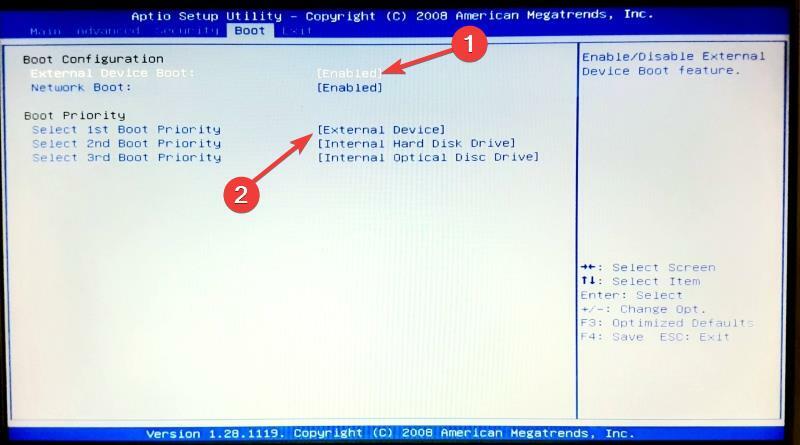
- Zatim odaberite Način pokretanja i postavite ga kao UEFI umjesto NASLJEĐE.
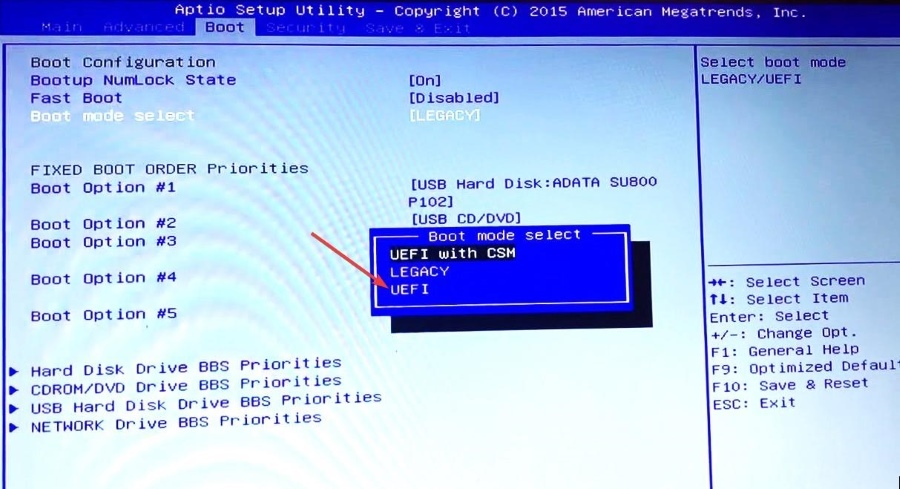
- Nakon toga pritisnite F10 za spremanje promjena, izađite BIOS i normalno ponovno pokrenite računalo.
Neispravan redoslijed pokretanja i način pokretanja sprječavaju uspješno pokretanje sustava Windows. Promjena postavki BIOS-a može riješiti ovu pogrešku pri pokretanju na uređajima Lenovo i Acer.
2. Aktivirajte primarnu particiju
- Pokrenite računalo s Windows instalacijski medij. Ako ga nemate, pogledajte ovaj vodič stvoriti Windows instalacijski medij s podrškom za UEFI.
- Izaberi Popravite svoje računalo sa sljedećeg ekrana.
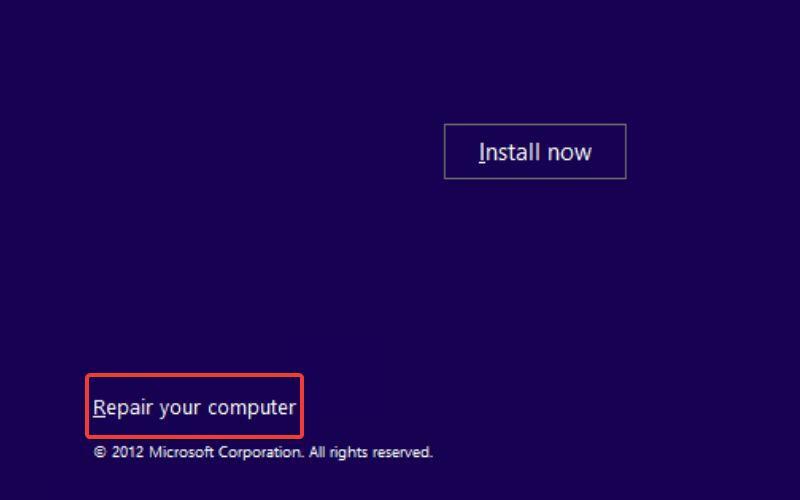
- Zatim odaberite Rješavanje problema.
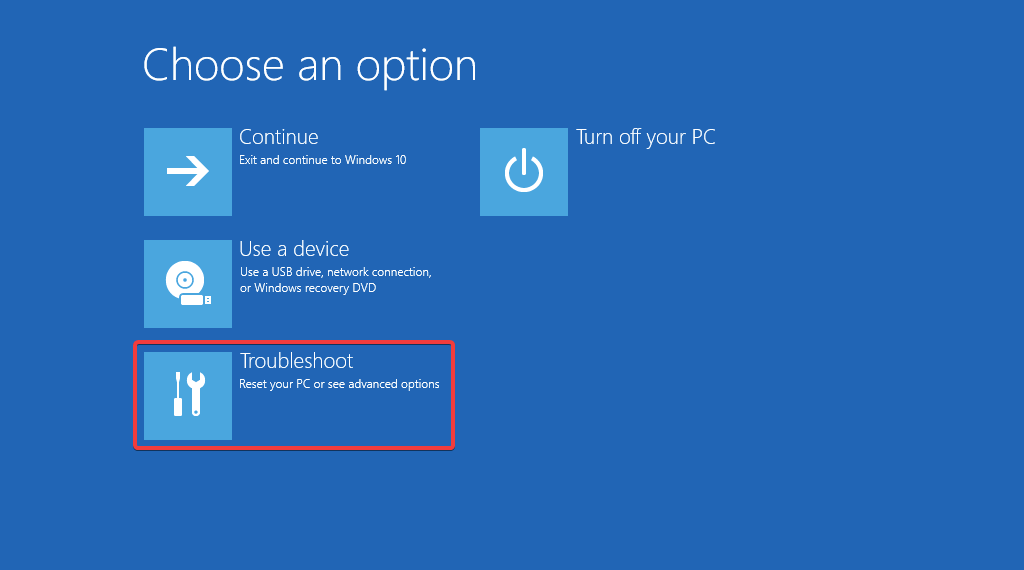
- Odaberite Naredbeni redak od Napredne opcije prozor.
- Upišite ili zalijepite sljedeće naredbe jednu po jednu i pritisnite Unesi ključ.
-
diskpart
disk s popisom
odaberite disk 0
particija popisa
odaberite particiju 1
aktivan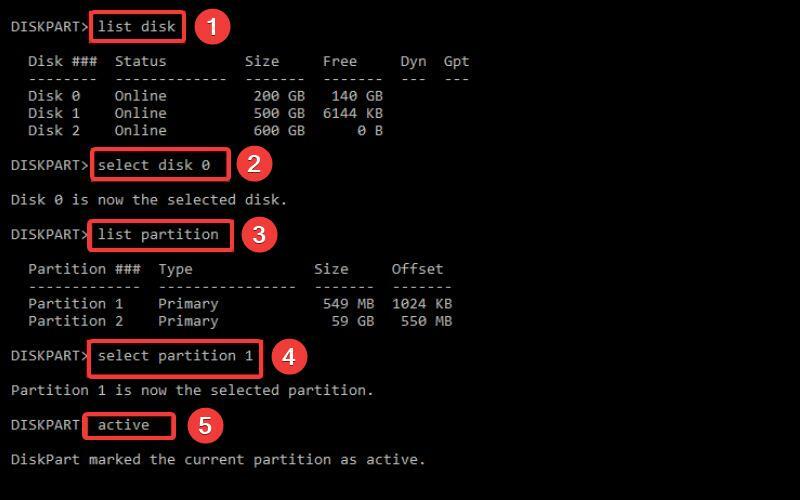
-
- Kada je trenutna particija označena kao aktivna, izađite iz prozora naredbenog retka.
Savjet stručnjaka:
SPONZORIRANO
Teško je riješiti neke probleme s osobnim računalom, posebno kada su u pitanju oštećena spremišta ili nedostajuće Windows datoteke. Ako imate problema s ispravljanjem greške, vaš sustav je možda djelomično pokvaren.
Preporučujemo da instalirate Restoro, alat koji će skenirati vaš stroj i identificirati u čemu je greška.
Kliknite ovdje za preuzimanje i početak popravka.
Neophodno je postaviti primarnu particiju kao aktivnu, inače ćete dobiti grešku o nedostatku zadanog uređaja za pokretanje ili pokretanje nije uspjelo nakon pokretanja. Također možete pogledati ovaj vodič ponovno izgradite particiju za pokretanje sustava Windows.
- Popravak: komprimirana (zipana) mapa je nevažeća
- rtf64x64.sys: Kako popraviti ovu pogrešku plavog ekrana smrti
- Pogreška 0x800700df: veličina datoteke premašuje ograničenje [popravak]
- RNDISMP6.SYS: 5 načina da popravite ovu pogrešku plavog ekrana
3. Pokrenite popravak pri pokretanju
- Umetnite Instalacijski medij i pokrenite računalo.
- Unesite potrebne podatke i pritisnite Sljedeći dugme.
- Odaberite Popravite svoje računalo opciju sa sljedećeg zaslona.
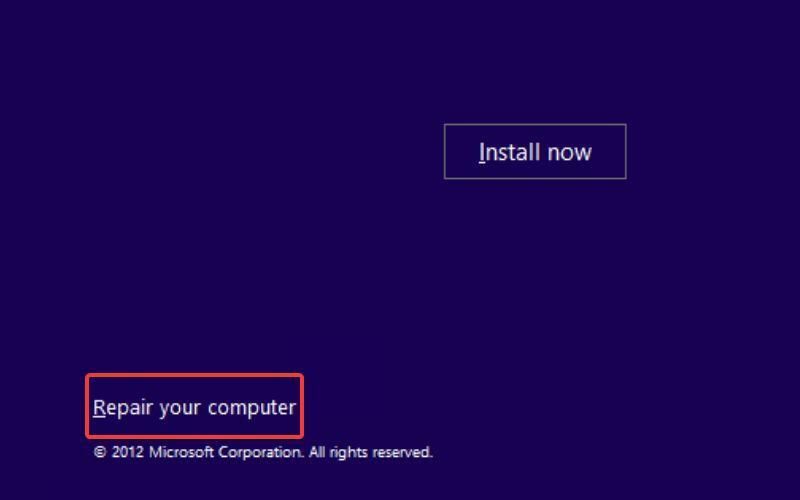
- Dalje, odaberite Rješavanje problema.
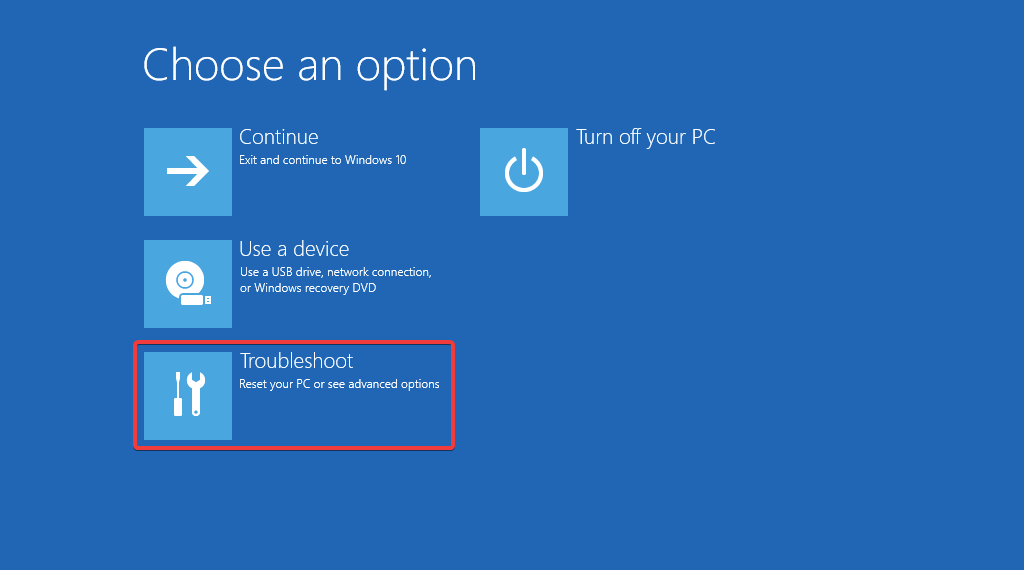
- Izaberi Napredne opcije.
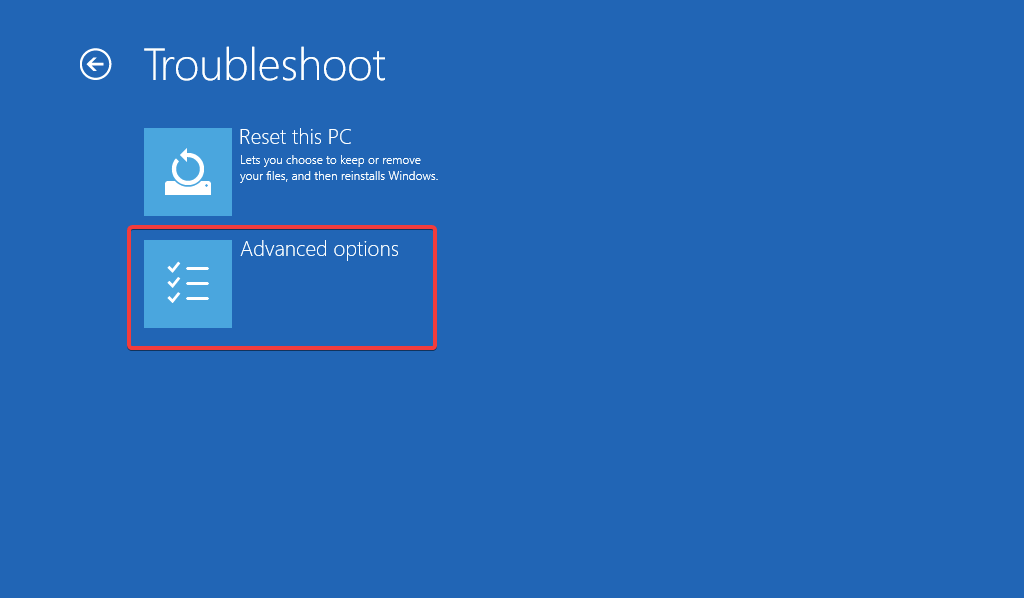
- Odaberi Popravak pri pokretanju opcija iz Napredne opcije prozor.
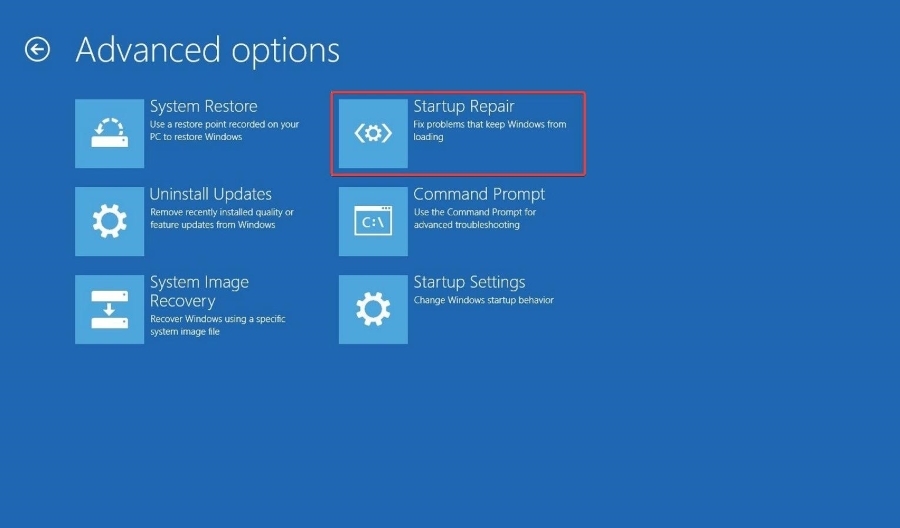
Sada će Startup Repair skenirati vaše računalo kako bi dijagnosticirao problem i riješio ga. Kada popravak završi, ponovno pokrenite računalo i nadamo se da više nećete dobivati grešku o nedostatku zadanog uređaja za pokretanje ili neuspjelom pokretanju.
Ako dobijete zapeo u petlji automatskog popravka u sustavu Windows, metode navedene u ovom vodiču pomoći će vam da to riješite.
4. Promijenite način rada kontrolera trgovine
BILJEŠKA
Promjena načina rada kontrolera pohrane može uzrokovati gubitak podataka. Savjetujemo vam da napravite sigurnosnu kopiju ili klonirate disk prije pokušaja ovog rješenja.
- Ponovno pokrenite računalo i odmah pritisnite F10 ili F12 ključ za pristup Postavljanje BIOS-a zaslon.
- Prebacite se na Skladištenje tipkom s desnom strelicom odaberite Mogućnosti pohrane pomoću strelice prema dolje i pritisnite Unesi ključ.

- Koristite tipku sa strelicom za odabir SATA konfiguracija i postaviti Konfigurirajte SATA kao AHCI.
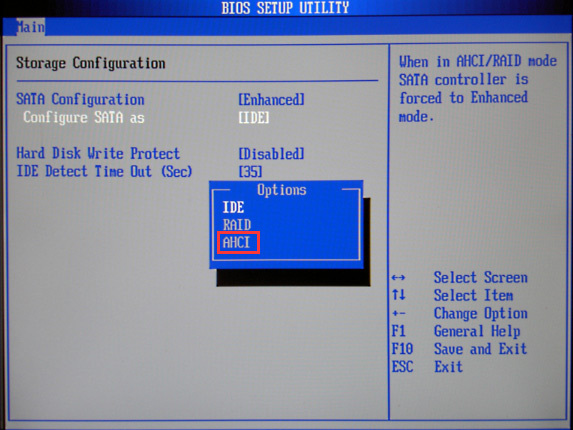
- Na kraju pritisnite tipku F10 tipku za spremanje promjena i ponovno pokretanje računala na uobičajeni način.
Neispravne postavke SATA emulacije mogu uzrokovati različite vrste pogrešaka, uključujući nedostatak zadanog uređaja za pokretanje ili pogrešku prilikom pokretanja sustava Windows PC.
Možete isprobati ove metode kako biste popravili grešku zadanog uređaja za pokretanje ili neuspjelog pokretanja na prijenosnim računalima Acer/Lenovo i onima drugih marki. Ako dobijete Greška ACPI BIOS-a na računalu sa sustavom Windows, isprobajte rješenja navedena u ovom vodiču.
Ako imate pitanja ili prijedloga, javite nam u odjeljku za komentare u nastavku.
Još uvijek imate problema? Popravite ih ovim alatom:
SPONZORIRANO
Ako gornji savjeti nisu riješili vaš problem, vaše računalo može imati dublje probleme sa sustavom Windows. Preporučujemo preuzimajući ovaj alat za popravak računala (ocijenjeno Sjajno na TrustPilot.com) kako biste im se jednostavno obratili. Nakon instalacije jednostavno kliknite Započni skeniranje i zatim pritisnite na Popravi sve.

